Nessa etapa configuramos os usuários com acesso ao sistema e as tabelas disponíveis para inserção de dados. Com o XAMPP instalado na máquina, iniciamos o aplicativo e ativamos os módulos Apache e Mysql. Para saber se tudo ocorreu bem, abrimos o navegador e digitamos localhost para acessar a nossa intranet. Deve aparecer a seguinte página:
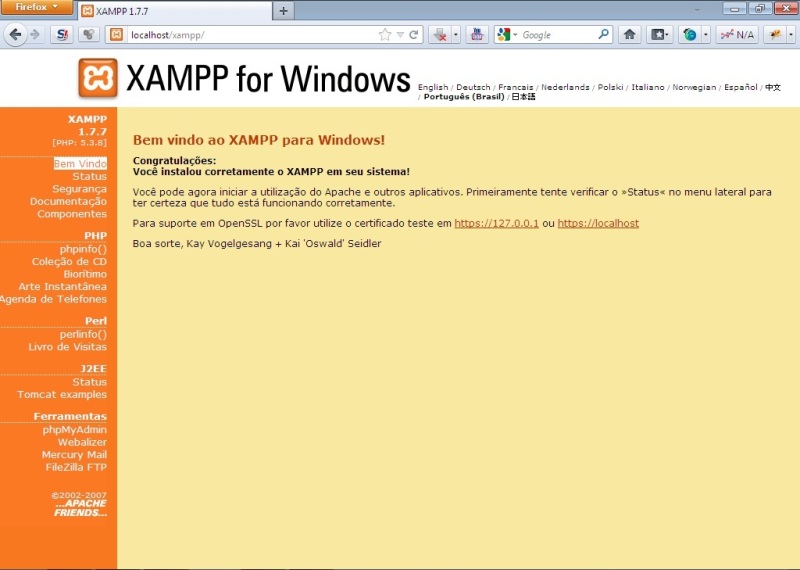
Tudo certo? Então agora vamos começar a trabalhar com o nosso banco de dados. Acesse o phpmyadmin (digite http://localhost/phpmyadmin/na barra de endereços ou clique na 4ª opção (de baixo para cima) da página do XAMPP abaixo do título ferramentas.
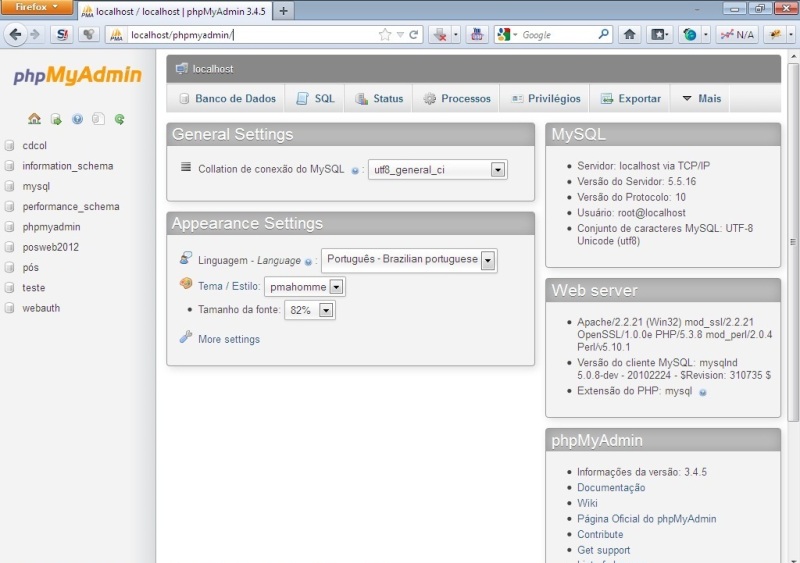
Para criar o nosso banco clique no menu Banco de dados (parte superior da página abaixo do título localhost). Vamos nomear o nosso banco como loja e escolher o campo utf8_general_ci para que os caracteres (à, ç, ô, â,…) sejam reconhecidos e lidos pelo navegador. Escolher o banco InnoDB para trabalhar.
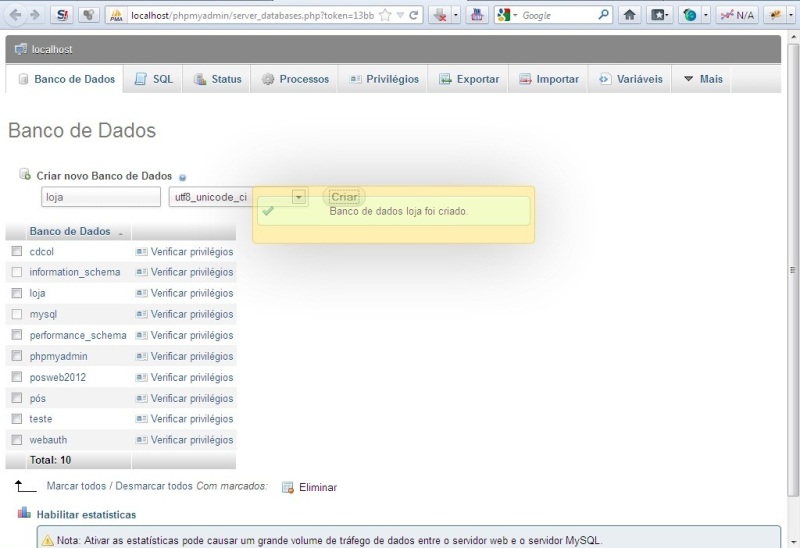
Note que o item loja apareceu na listagem de banco de dados do XAMPP. Certo? Então agora começamos a trabalhar o nosso banco em si. Clique no item referente ao nosso banco. Surgirá a seguinte tela:
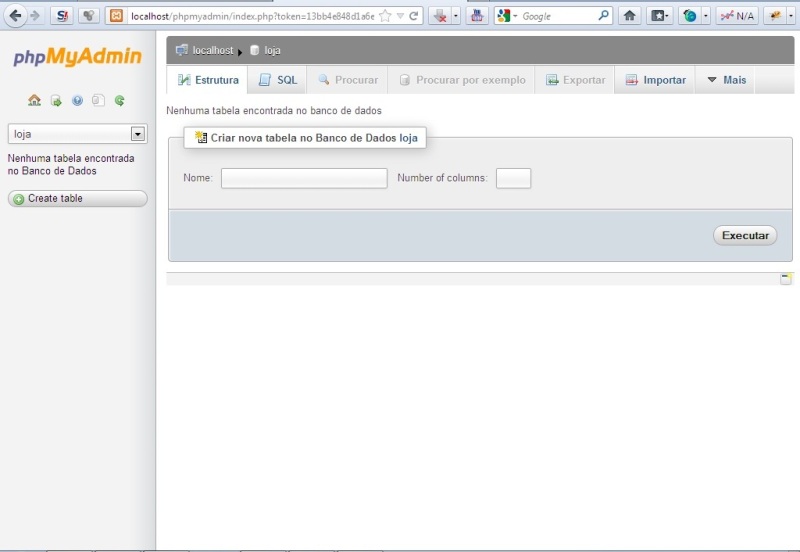
Vamos criar 3 tabelas: marca, veículo e usuário. Elas vão seguir praticamente o mesmo esquema. Na tabela marca teremos duas colunas, uma para a identificação do item (código numérico) e outra para sua descrição (texto).
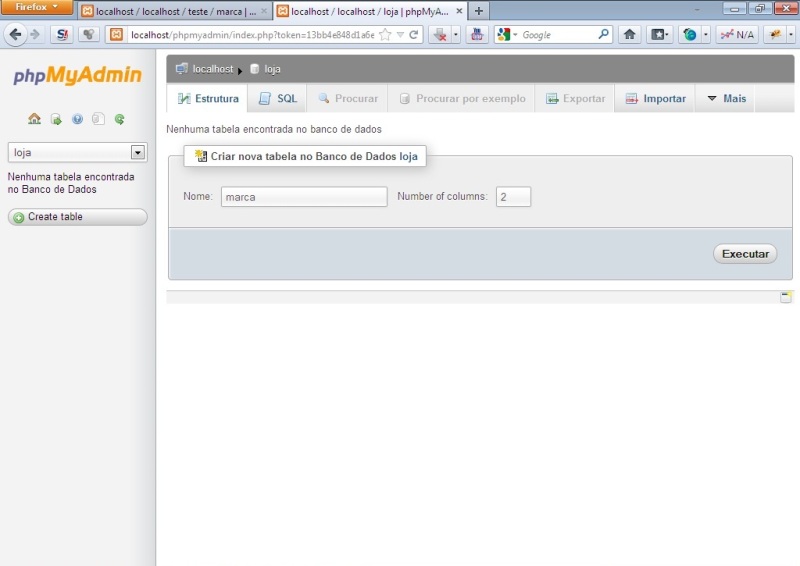
O preenchimento será como a figura abaixo e, ao terminar, clique em salvar. Está criada nossa primeira tabela.
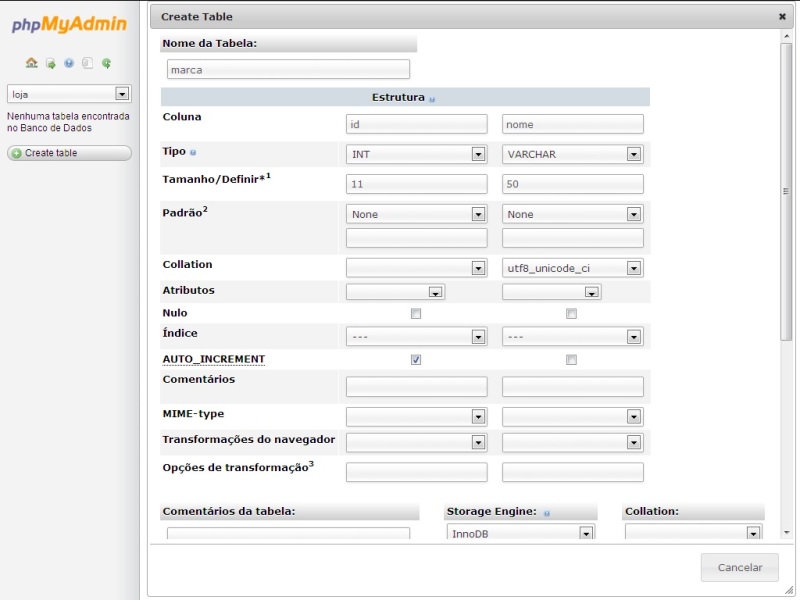
A próxima tabela que criaremos será a de usuários. Nela teremos 4 colunas (id, nome, login e senha). O preenchimento será como nas imagens abaixo:
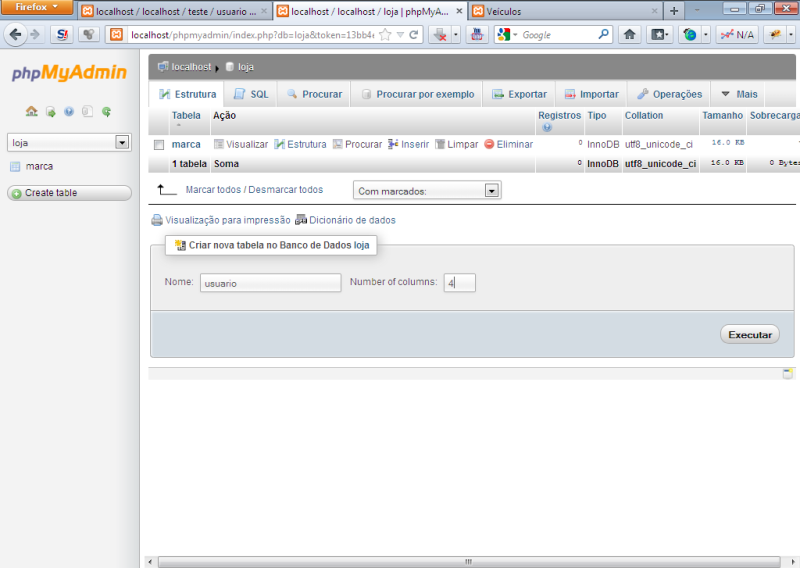
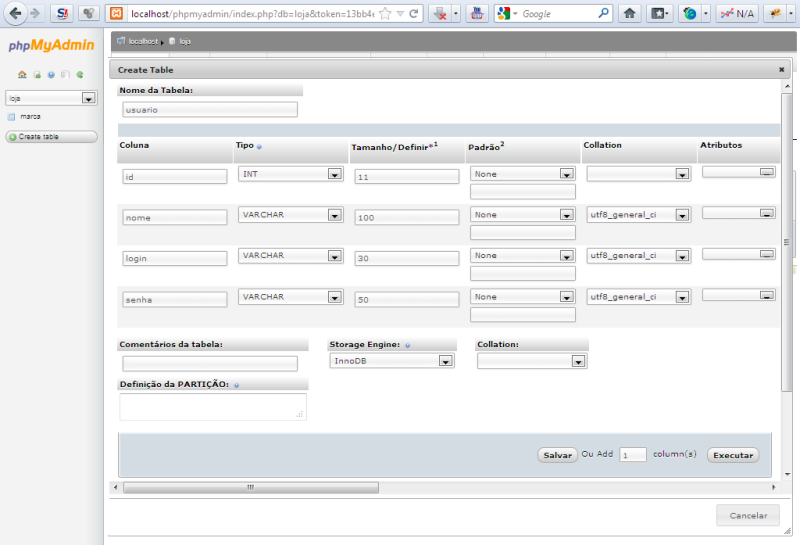
Não esquecer que o id deve ser auto incrementado. Ao ser criado um novo usuário o seu código será criado automaticamente pelo banco. No Xampp deve ser marcado o item A.I..
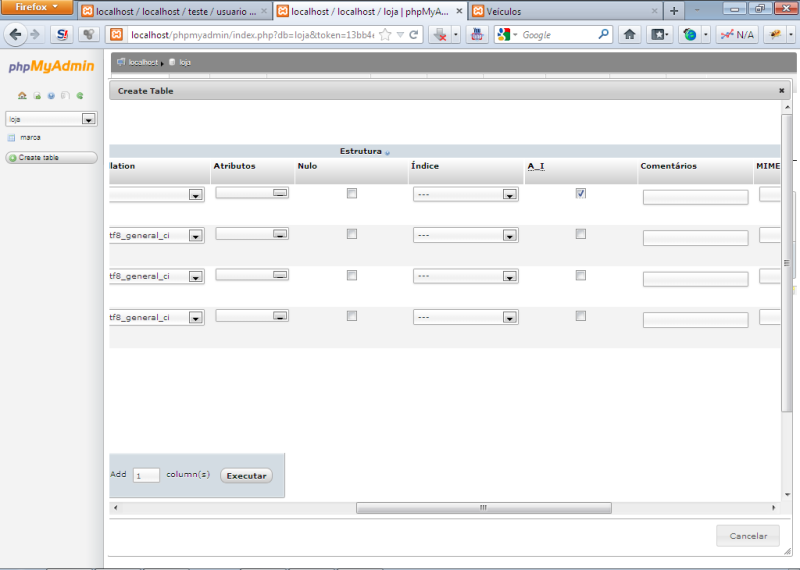
Por fim a última tabela que criaremos será a de veículos. Criaremos para ela seis colunas (id, modelo, marca, valor, imagem e opcionais). O preenchimento dos campos segue as imagens abaixo.
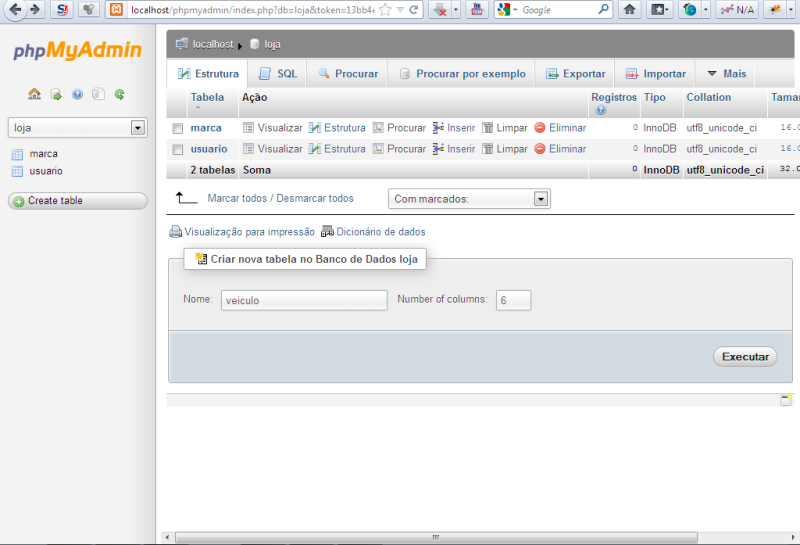
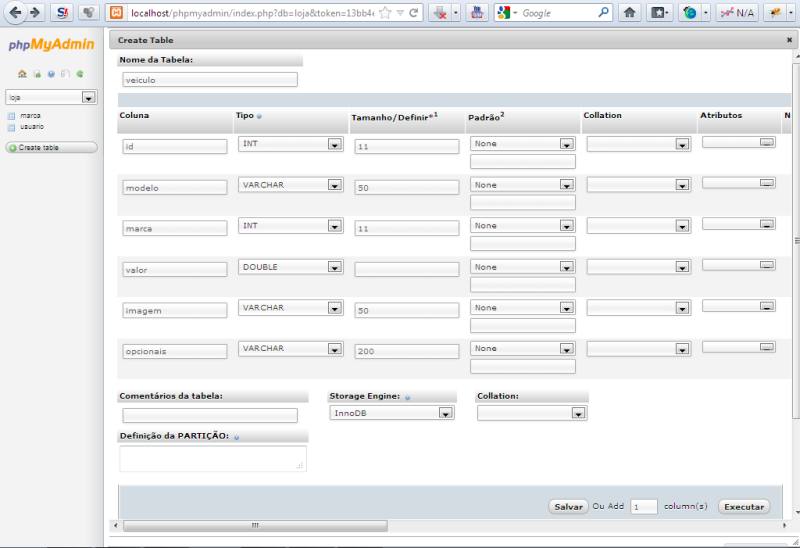
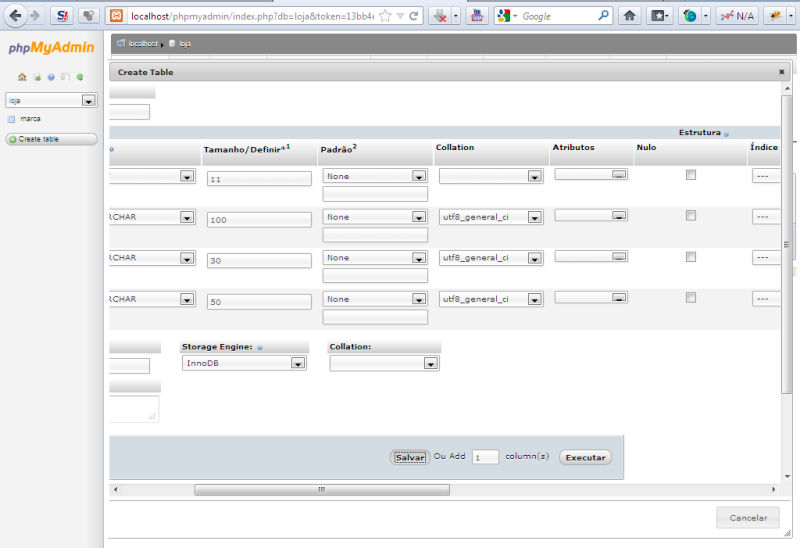
Novamente vamos colocar o id como auto incrementado.
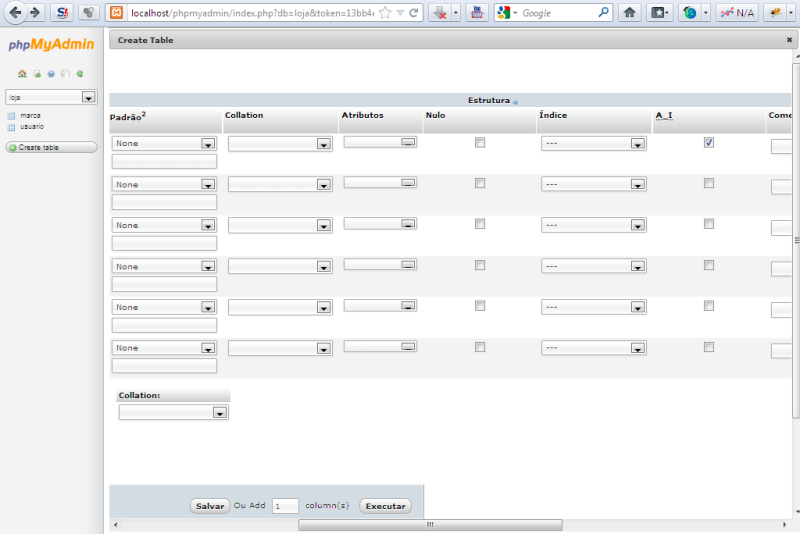
Terminado esse processo, o nosso banco de dados está pronto. Nos próximos post começaremos de fato a trabalhar com o PHP simples (não é o orientado a objetos :C) na montagem da página de administração do nosso site (cadastro de veículos, marcas e usuários).
Dúvidas, críticas, sugestões, erros: deixe sua contribuição!
